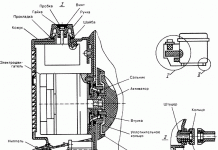Podrobne: oprava klávesnice vlastnými rukami z notebooku od skutočného majstra pre stránku my.housecope.com.
Ak to chcete urobiť, musíte najprv vytiahnuť klávesnicu z prenosného počítača. Prichytáva sa buď plastovými západkami po obvode klávesnice, alebo je upevnený skrutkami v hornej časti. Existujú aj kombinované možnosti. Ak je klávesnica zaklapnutá, potom sa pomocou malého plochého skrutkovača postupne vytláčajú a súčasne pomocou lopatkového skrutkovača zdvihnú klávesnicu. Niekedy je klávesnica upevnená skrutkami pod hornou lištou, potom lištu najskôr odstráňte jemným stlačením.
Potom odskrutkujeme skrutky, odpojíme kábel a vytiahneme klávesnicu. Ďalej vytiahneme všetky klávesy z klávesnice. Robíme to opatrne, bez vynaloženia veľkého úsilia, aby sme neporušili plastové časti výťahov a kľúčov. Ak chcete kľúč vybrať, pokúsime sa ho zavesiť pomocou tenkého nástroja z rôznych strán a mal by sa ľahko oddeliť a vyskočiť z držiaka.
Po demontáži kľúčov musíte opatrne vytiahnuť všetky upevňovacie časti a výťahy. Potom sa filmová matrica vytiahne z puzdra. Matricu a puzdro klávesnice umyjeme v teplej mydlovej vode, potom opláchneme v čistej vode a niekoľko hodín sušíme. Potom opatrne rozdeľte filmovú matricu na tri časti. V prípade silného znečistenia opláchnite opäť v teplej vode a dôkladne osušte. Pomocou lupy sa snažte nájsť poškodené stopy, podozrivé miesta skontrolujte multimetrom na odpor.
Ak je odpor nad jednotkami ohmov, môžete sa pokúsiť opraviť poškodené vodiče pomocou špeciálneho vodivého lepidla alebo vodivého značkovača a naniesť ho na poškodené miesta. K tomu môžete použiť automobilové vodivé lepidlo na obnovenie vyhrievania autoskiel "Kontaktol-A", ale pohodlnejšie je použiť vodivú fixku, tie som si objednal z aukcie na Ebay.
| Video (kliknutím prehráte). |
Po postupe na obnovenie stôp a kontrole pomocou multimetra je potrebné prilepiť matricové filmy a zostaviť klávesnicu späť.
Takéto opravy majú zmysel, ak dôjde k viacerým menším poškodeniam tratí. Ak dôjde k viacerým škodám, potom bude pravdepodobnosť úspechu výrazne nižšia.
Po páde malej bronzovej figúrky na klávesnici notebooku, ktoré sa odrazilo od jedného z tlačidiel, som sa rozhodol nekontaktovať servisné strediská, ktoré bojovali za vysoké ceny za svoje služby, ale zmeniť tlačidlo notebooku svojpomocne. Po krátkom hľadaní som našiel miesto, kde by som si mohol objednať nové tlačidlo klávesnice len za 100 rubľov a schému so servisnou príručkou, aby som sa oboznámil s vnútornou štruktúrou môjho notebooku.
Z rozbitých častí sa ukázalo, že ide o plastový „Výťah“ tlačidla, ktorý som vymenil v súlade s fotografiami:
Algoritmus na výmenu „výťahu“ tlačidla je nasledujúci: najprv ho spustíme pod širokou rímsou, potom zľahka zatlačíme na výťah a zacvakneme ho pod háky. Potom sa kľúč najskôr postaví na kolíky svojimi rohmi a potom je potrebné zatlačiť stojany, kým nezacvakne.
Dve klavesnice su povodne cierne a pouzitelne, ale biele (cierna sa nedala kupit), tak som sa rozhodol na niektorych miestach vymenit kontaktnu podlozku.
Pokračujeme v demontáži zo zadnej strany, preto opatrne vycvakneme každý kľúč, ktorý je držaný západkami, a potom vytiahneme substrát gumovými gombíkmi z dosky. Ďalej prilepíme a vyberieme substrát priamo s grafitmi. Zvrchu je to prilepené. Túto fóliu je veľmi ľahké poškodiť, preto ju treba opatrne odlepiť. Pre túto fóliu je vhodný kábel klávesnice.
Potrebujeme túto fóliu s káblom, pretože s najväčšou pravdepodobnosťou je porucha v ňom, najmä keď je notebook zaplavený. Okrem toho je na spodnej strane prilepená fólia, aby kvapalina a nečistoty, ktoré sa dostanú cez klávesnicu, nespadli na dosku notebooku. Fóliu je potrebné opatrne odlepiť, pretože sa bude stále hodiť. Rám držia na klávesnici plastové priletované nity. Skalpelom ich opatrne odrežte, no zároveň nechajte trochu plastu, aby ste ich mohli opäť roztaviť spájkovačkou. Oddelíme substrát, zarovnáme kolíky na ráme tak, aby zapadli do otvorov na klávesnici. V opačnom prípade sa tento rám bude neustále odlupovať. Demontáž inej klávesnice prebieha rovnakým spôsobom a montáž v opačnom poradí, ak existujú nepochopiteľné momenty, pozrite si video.
Znečistenie klávesnice notebooku je pravdepodobne najčastejším problémom bežného používateľa. Mnoho ľudí náhodne vyleje na klávesnicu rôzne tekutiny: džúsy, čaj, kávu, pivo a podobne. Postupom času sa tiež pod tlačidlá klávesnice napchajú omrvinky, chlpy, chlpy domácich zvierat a iné drobné čiastočky, ktoré začnú vytvárať prekážky normálnej a pohodlnej prevádzke určitých oblastí klávesnice. Dnes sa pozrieme na praktické ukážky samočistiacich klávesníc notebookov.
Rubrika: Počítače, komunikácia, internet
Mal som takú potrebu kvôli tomu, že mi prestalo fungovať množstvo kláves v rôznych radoch, abecedných aj numerických. Predovšetkým som sa bál, že je poškodený ovládač a nebudem môcť opraviť klávesnicu notebooku, ale stále som dúfal, že problém je v samotnej klávesnici.
V tomto článku opíšem svoje činy a k textu pripojím fotografie, ktoré som urobil špeciálne, aby som vytvoril informatívny a zrozumiteľný článok o oprave klávesnice notebooku.
Keďže z prvej ruky viem, že klávesnica notebooku je najčastejšie opotrebovaná časť notebooku. Možno sú medzi čitateľmi ľudia, ktorí sú pripravení opraviť klávesnicu notebooku svojpomocne, a preto som sa rozhodol napísať tento článok v čitateľskom štýle.
Najprv musíte odstrániť klávesnicu, v závislosti od modelu notebooku bude postup odlišný. Klávesnica je najčastejšie priskrutkovaná z predného panela, prístup k skrutkám je zvyčajne uzavretý predným krytom pod obrazovkou, ktorý je možné odstrániť bez väčšej námahy.
Ďalej musíte odfotiť klávesnicu, je to potrebné, aby ste vo fáze montáže mohli rýchlo a rýchlo umiestniť všetky klávesy tam, kde boli, inak riskujete, že usporiadanie klávesov bude trvať dlho.
Klávesy klávesnice sú takpovediac upevnené na výťahoch, ktoré majú štyri pripevňovacie body na kláves aj na podložku klávesnice.
Ak chcete kľúč vybrať, musíte pod neho opatrne zasunúť malý skrutkovač alebo nástroj na to vhodný a vynaložiť úsilie tak, že kľúč nadvihnete. V tomto prípade sa kľúč uvoľní zo zámkov výťahu a vyberie sa.
Buďte mimoriadne opatrní, mechanizmus výťahu aj kľúčov je plastový a nebude ťažké ho zlomiť, najmä ak nemáte skúsenosti
Po odstránení všetkých kláves musíte fóliu vybrať z puzdra klávesnice a rozdeliť ju na dve časti.
Film je zvyčajne kniha, ktorá sa odvíja a má na jednej strane prechod. Je lepšie oddeliť fóliu po predhriatí, napríklad fénom, pretože časti sú zvyčajne zlepené celkom dobre
Na opravu poškodených tratí budete potrebovať špeciálne vysoko vodivé lepidlo, ideálne s obsahom striebra, také lepidlo nájdete na rádiovom trhu alebo v špecializovaných predajniach, ktoré predávajú všetko na opravu zariadení a elektroniky.Cena nie je drahá, stálo ma to len 100 rubľov kúpiť lepidlo so striebrom v zložení, Kontaktol
Ďalej pomocou multimetra, na sondách ktorého som spájkoval ihly, hľadáme poškodenie a zlomy, opatrne prepichneme stopy, aby sme sa dostali do kontaktu s dráhou. Stopy na klávesnici sú pokryté mikrofilmom, takže sa nezaobídete bez prepichnutia ihlou sondy
Po zistení poškodených častí dráhy ostáva už len tieto miesta očistiť a dráhu opatrne obkresliť strieborným Kontaktolom a nechať vyschnúť
V podstate všetko. Zhromažďujeme v opačnom poradí a radujeme sa. Cena klávesnice notebooku je v priemere 2 000 rubľov, oprava ma stála 100 rubľov - cena Kontaktolu, dokonca jej veľa zostáva do budúcnosti, ak niečo ...
Autor nezodpovedá za poruchu vášho notebooku, v prípade použitia tohto článku
- Čipové letyVýhodné ceny, pohodlné vyhľadávanie, bez provízie, 24 hodín. Rezervujte teraz – plaťte neskôr!
- Vždy po rukežiadne analógy ^_^ Umožňuje vložiť do profilu panel s ľubovoľným Html kódom. Môžete umiestniť bannery, pulty atď.
- PohľadniceZnovuzrodený katalóg pohľadníc na všetky príležitosti
- Uložte video z akejkoľvek službyUložte video z akéhokoľvek videohostingu!
- Pohľadnica (12)
- Photoshop (3)
- audioknihy (2)
- sviatky (1)
- Záhrada a záhrada (1)
- Všetko o denníkoch (19)
- výšivka (73)
- Pletenie (195)
- Pletieme pre deti (20)
- Mikiny, blúzky (111)
- Ponožky, papuče, čižmy atď. (3)
- Kabát (2)
- Šaty (9)
- Šatky, čiapky, rukavice (23)
- Sukne a sukne (2)
- Atrakcie (42)
- Zdravie (13)
- knihy, časopisy (29)
- Počítač (18)
- Kam ísť (1)
- bábiky (6)
- Varenie (132)
- Text piesne (71)
- Nábytok (34)
- Miesta môjho detstva (2)
- MK pre bábiky (10)
- Móda a krása (17)
- Môj do denníka (2)
- Hudba (15)
- Tkanie novín (2)
- Remeslá (117)
- Decoupage (12)
- Z prírodných materiálov (11)
- Urob si sám (100)
- Vzdelávacie (42)
- Pomôžte niekomu v okolí (4)
- Patchwork (16)
- Rôzne (74)
- Tašky (16)
- Bodkované maľovanie (2)
- šperky (22)
- Truhlice, krabice (9)
- Šijeme (48)
- humor (22)
Cestná kozmetička. .
Textilný kozmetický košík podľa CD Milé ihličkové) Najnovšie som ja .
Kozmetické taštičky (nápady) 1. 2. 3. zdroj
Kozmetická taštička „urob si sám.“ Majstrovská trieda. Vynikajúca možnosť kozmetickej tašky - veľmi šitá.
Bižutéria, svietidlá Dielňa na montáž šperkov: Prívesok na telefón.
Občas nastane situácia, keď na notebook niečo spadne a kľúče sa poškodia alebo vyletia. Ako na obrázku nižšie.
V tomto prípade je našou úlohou splniť správne oprava kľúčov od notebooku sám za seba. Tento postup je pomerne jednoduchý, ale bez toho, aby ste pochopili, ako sú klávesy na prenosnom počítači usporiadané, môžete situáciu ľahko zhoršiť.
Zvážte teda postupnú opravu kľúčov notebooku. Ak máte odlomený kúsok kľúča, tak sa radšej nepokúšajte niečo lepiť a všetko pripevniť späť. Tlačidlá ľubovoľnej klávesnice často trhajú. Tento kľúč teda dlho nevydrží.
Preto, aby ste nestrácali čas a energiu, odporúčam kontaktovať najbližšie servisné stredisko, kde by tieto tlačidlá mali byť hromadne
V závislosti od modelu, oprava tlačidiel notebooku sa môže líšiť. Ale približný princíp upevnenia na západkách a kolískach, ktoré budete mať, môžete vidieť nižšie.
Ako vidíte, kláves na klávesnici je upevnený špeciálnym vahadlom (ktorého uši ste mohli vidieť pod klávesom). Samotné vahadlo sa skladá z niekoľkých častí s princípom kĺbového spojenia.
V prípade, že vahadlo odletelo spolu s kľúčom, budete musieť najprv vahadlo vrátiť a až potom pristúpiť k oprave kľúčov notebooku.
Po úspešnom návrate rockera na svoje miesto preberáme kľúče. Opatrne zasuňte výstupky na vahadle do drážok veka.
Potom, čo uši vstúpili do drážok, zafixujeme tlačidlo ľahkým tlakom.
Pri opravách veľkých tlačidiel notebooku, ako napr. "priestor". Pod tlačidlom vidíte kovový stabilizátor. Je to nevyhnutné pre rovnomerné stlačenie klávesov.
Tento stabilizátor je pripevnený dodatočne k obloženiu klávesnice. V tomto ohľade bude princíp upevnenia mierne odlišný. Na spustenie konca stabilizátora ho spustíme v špeciálnych otvoroch.
Potom zafixujeme spodok vahadla v drážkach.
A bez veľkého úsilia opravíme tlačidlo.
To je v podstate všetko. Ako vidíte, rehabilitácia tlačidiel notebooku nie je až taká náročná úloha.
Bohužiaľ, tento článok nie je podrobný návod na opravu zaplavenej klávesnice, pretože proces je po prvé veľmi individuálny a výsledok veľmi závisí od zručností a šťastia, a po druhé, tento opísaný prípad neberie do úvahy zohľadňujú mnohé nuansy, ktoré môžu tento postup výrazne skomplikovať (napríklad prerušenie „živých“ skladieb v štádiu lepenia filmov). Preto, ak ste prišli na tento odkaz, aby ste nestrávili niekoľko hodín experimentovaním, je lepšie nestrácať čas a okamžite nás kontaktovať akýmkoľvek spôsobom, ktorý vám vyhovuje.
Predtým si môžete prečítať článok „Výmena (oprava) klávesnice notebooku v Kyjeve“, ktorý vám umožní pochopiť typické poruchy klávesnice a náklady na ich opravu. Ak máte problémy s klávesnicou (napríklad ste ju poliali vodou, nefungujú vám tlačidlá atď.) a ste odhodlaní prísť na to, ako ju opraviť, čítajte ďalej.
Okamžite urobte výhradu, že všetky uvedené informácie sú čisto informatívne a nemožno ich považovať za technickú dokumentáciu. Autor materiálu nezodpovedá za možné negatívne dôsledky, ktoré môžu byť spôsobené vaším konaním. Upozorňujeme tiež, že akékoľvek opravy, ktoré nevykonalo autorizované servisné stredisko, automaticky rušia záruku na váš laptop. Ak chcete opraviť klávesnicu notebooku vlastnými rukami, musíte mať špeciálny nástroj a znalosti.
S ohľadom na túto skutočnosť vám dôrazne odporúčame, aby ste svoj laptop neriskovali, ale vyhľadajte pomoc v našom servisnom stredisku, ktorého špecialisti diagnostikujú, zistia dôvody zlyhania klávesnice, rýchlo ju opravia alebo vymenia v závislosti od toho, čo ekonomicky uskutočniteľnejšie.
Podrobnejšie informácie ohľadom opravy klávesnice nájdete v článku "Výmena (oprava) klávesnice pre notebook." Okrem toho môžete zistiť náklady na nové klávesnice v časti "Klávesnice pre notebooky".
Predtým, ako zistíte, či stojí za to zmeniť alebo opraviť klávesnicu, mali by ste zistiť dôvody jej zlyhania.
Klávesnica si najčastejšie vyžaduje opravu alebo výmenu z dôvodu rozliatia tekutiny, ktorá sa dostane dovnútra fólií a spôsobí koróziu (hnilobu) vodivých dráh vo vnútri klávesnice s následným ich otvorením alebo naopak skratom.
V prvom prípade niektoré tlačidlo/tlačidlá/rad tlačidiel prestanú reagovať na stlačenie, v druhom prípade sú tlačidlo/tlačidlá stlačené neustále. Na opravu zaplavenej klávesnice existuje expresná metóda, ktorá spočíva v jej umytí destilovanou vodou, aby sa z nej vyplavili soli, ktoré sú v tekutine, ktorou bola klávesnica zaplavená. Metóda je dosť riskantná, pretože po prvé, musíte notebook sami rozobrať, aby ste mohli odstrániť klávesnicu, a po druhé, nezaručuje, že po tomto postupe nebudú následky ešte žalostnejšie ako predtým. Potom na sušenie vlasov určite použite fén, no nezabudnite, že teplota horúceho vzduchu v ňom stačí na roztopenie gombíkov. Potom musíte dať klávesnici príležitosť konečne sa zbaviť vlhkosti, nechať ju vysušiť na slnku alebo ju zabaliť do vrecka s ryžou, ktorá je dobrým absorbentom vlhkosti.
Ak po tomto postupe klávesnica nefunguje, musíte rozobrať klávesnicu prenosného počítača a pokúsiť sa obnoviť stopy. Na to budete potrebovať špeciálny vodivý lak alebo lepidlo (na obnovenie vyhrievacích pásov zadných okien auta môžete použiť vodivé lepidlo).
Na začiatok musíte zistiť, ako odstrániť klávesnicu z prenosného počítača a vytiahnuť klávesy. Kľúč je duálneho dizajnu, pozostáva z výťahu a klávesnice (niektoré modely majú navyše pružinový prvok). Kľúč je vhodné zaobstarať pomocou zubárskeho háčika alebo podobných špeciálnych nástrojov (na tento účel je vhodný aj tenký hodinový skrutkovač). Výťah a plošina kľúča sú navzájom spojené západkami, ktoré majú tri alebo štyri spojovacie body (v tomto prípade sú jedno alebo dve spojky pohyblivé).
Zvážte pevné pripojenie. V tomto prípade je hák umiestnený medzi samotnými pevnými spojmi v drážke medzi plošinou a výťahom. Pevné pripojenia sú spravidla umiestnené v spodnej časti kľúča. Na fotografiách môžete vidieť upevňovacie body (horné pohyblivé, spodné pevné), ktoré sú viditeľné, keď je výťah vo vyvýšenej polohe. Pre porovnanie si tiež pozrite, ako vyzerá spustený výťah.
Odstráňte všetky výťahy a spravidla je pohodlnejšie ich odstrániť z pevných držiakov (samozrejme, existujú výnimky). Fotografie dobre ukazujú, kde sú prepojenia, takže tento krok by nemal byť problém.
V niektorých moderných modeloch klávesníc sú výťahy mobilnejšie: môžu stúpať, klesať a tiež sa navzájom pohybovať, keď sú zložené. Ak narazíte na takúto klávesnicu, musíte urobiť nasledovné: vysunúť pohyblivú časť výťahu na doraz (v tomto prípade bod pripojenia prekročí hranicu prídržného rámu), zdvihnúť výťah, odpojiť pevná časť.
Po oddelení všetkých výťahov môžete začať odstraňovať časť klávesnice (spolu s pružinovými prvkami) a plastovú dosku s nakreslenými dráhami. Tieto prvky sú na špeciálnom hliníkovom substráte.
V prípade modelov klávesníc s rámčekmi (rámčekmi) možno niekedy použiť iný spôsob demontáže, ktorý zahŕňa proces odstránenia plastového lemovania. Na vykonanie tohto kroku budete potrebovať teplovzdušnú pištoľ alebo spájkovačku na roztavenie plastu na zadnej strane klávesnice. Keď príde čas na opätovnú montáž celej konštrukcie, bude potrebné upevňovacie prvky znova roztaviť, ako alternatívu môžete použiť lepidlo "moment" alebo niečo podobné. Klávesnice, ktoré majú plastové lemovanie obsahujú iba gumené krytky, ktoré v tomto prípade plnia úlohu pružiacich prvkov. Na tretej fotografii zhora je to celkom jasne vidieť: na klávesoch nie sú žiadne odpružené prvky.
Po dokončení klávesov prejdeme k hlavnému prvku klávesnice - plastovým fóliám s aplikovanými vodivými dráhami. Zvyčajne sú dve alebo tri polyetylénové časti s dráhami a jedna prázdna (poskytuje vôľu). Časti so stopami majú veľmi často líniu kontaktu pozdĺž jednej z hrán a predstavujú jednu štruktúru. Zároveň sa dá zložiť na polovicu, ohnúť sa v miestach spojovacích koľají. Môže však nastať aj iná situácia. Fotografia teda ukazuje, že všetky tri časti sú autonómne, ale zároveň majú kontaktnú podložku na pripojenie.
Veľmi často na starších modeloch klávesníc nie sú diely navzájom spojené, ale len na pár miestach majú bodové lepidlo. V tomto ohľade je v porovnaní s nimi v moderných klávesniciach, v ktorých sú diely lepené, proces demontáže náročnejší. Takže ak potiahnete diely, môžete ľahko prerušiť stopy v miestach ich kontaktu s lepidlom.
Aby bol tento postup úspešný, budete potrebovať fén a skalpel (papiernický nôž). Lepidlo dobre zahrejte sušičom vlasov (takmer vždy je lepidlo modré) a potom pomaly začnite oddeľovať vrstvy polyetylénových častí (treba začať od rohu). V tejto fáze je lepšie neponáhľať. Ak rozbijete veľa skladieb, bude takmer nemožné ich obnoviť (ak poškodíte 1-2, je to opraviteľné).
Po oddelení vrstiev skontrolujte, či niekde nie sú zvyšky rozliatej tekutiny (v prípade zistenia opláchnite a znovu osušte). Takmer vždy si môžete všimnúť stopy, ktoré boli poškodené. Stále je však lepšie hrať na istotu a skontrolovať testerom. V zásade je možné poškodené časti trate prekresliť, ale v praxi to nie je vždy možné z niekoľkých dôvodov: malá vzdialenosť medzi koľajami atď. Spravidla, ak ste dobre umyli a vysušili všetky oblasti klávesnice, proces oxidácie a korózie sa zastaví.
Upozorňujeme, že odpor dráh by mal mať hodnotu blízku nule (v ideálnom prípade by sa na testeri mal zobraziť „skrat“. Niekedy prístroj ukazuje 1-2 Ohmy, je to kvôli veľkej vzdialenosti medzi meranými bodmi od Poškodená stopa môže mať tiež vysoký odpor alebo dokonca „nevolať.“ V takejto situácii odporúčame nakresliť stopu cez zničenú.
Niekedy sa stáva, že dráha hnije až po kontaktnú podložku. V tomto prípade je potrebné vyčistiť malú oblasť v blízkosti miesta nožom alebo skalpelom. Po obkreslení všetkých stôp a zaschnutí lepidla (trvá to asi 1-1,5 hodiny) skontrolujte jeho odolnosť pomocou testera.
Fotografie jasne zobrazujú proces kreslenia, aby ste sa mohli ľahšie orientovať.
Potom zostavte polyetylénovú časť, ktorá sa má umiestniť na hliníkový substrát. Zhora položte štruktúru s pružinovými prvkami. Potom vám odporúčame pripojiť prenosný počítač a skontrolovať výkon klávesnice (kláves). Na tento účel môžete použiť poznámkový blok alebo špeciálny program: KeyboardTest (662,61 kB)
Ak je všetko v poriadku a klávesy plne fungujú, vypnite prenosný počítač, aby ste dokončili celý proces montáže. Venujte pozornosť ešte jednému bodu súvisiacemu s inštaláciou stránky. Keď inštalujete výťahy, plošina musí byť spustená na pružinový prvok v strede a potom na ňu jemne vertikálne zatlačte, kým nezacvakne.
P.S. Vážení čitatelia, autor, ktorý napísal tento materiál, zvažoval niekoľko typov upevnenia (fotografie boli poskytnuté z internetu), ale jednoducho si fyzicky nepamätá všetky modely notebookov a nuansy s nimi spojené. V tomto smere so 100% pravdepodobnosťou nezaručujeme, že dokážeme zodpovedať všetky otázky týkajúce sa rozoberania notebooku. Ak však presne uvediete model prenosného počítača a sformulujete správnu a podrobnú otázku, budete mať viac šancí získať najpresnejšiu a najužitočnejšiu odpoveď.
Ďakujeme za vašu službu! Našiel som najvychytenejšiu kanceláriu, ktorá pomôže s opravou jednotlivých častí klávesnice. Teraz už nebude potrebné meniť celok. Navyše majú takmer všetky modely notebookov.
Zababulen, ďakujeme za spätnú väzbu! Tlačidlá vieme prispôsobiť takmer každému notebooku. Alebo ponúknite výmenu celej klávesnice, ak sú na nej zlomené kovové spojovacie prvky.
Ahoj. Vylial som kávu na klávesnicu (Asus K40AB) a teraz nefungujú niektoré klávesy, povedzte mi, prosím, či je možné ručne vyčistiť plastovú dosku alebo kúpiť novú a vymeniť ju?! Ďakujem. Môj email je s****
Sergey, filmy pre klávesnice sa nepredávajú samostatne. Ak ste zaliali klávesnicu a niektoré tlačidlá prestali fungovať, je 99% šanca, že klávesnicu bude potrebné vymeniť. Je rýchly, spoľahlivý a relatívne lacný (dnes 297 UAH + náklady na prácu).Kontaktujte našich manažérov alebo zanechajte svoje telefónne číslo a dozviete sa všetky informácie, ktoré vás zaujímajú.
Ahoj. Problém je s medzerníkom, od výroby je mierne zdeformovaný, ohnutý smerom k doske a centrálne tlačidlo pod klávesom môže byť v takmer stlačenom stave. Pri práci sa to prejavuje nasledovne: samotný kurzor sa začne pohybovať doprava a vo všetkých aplikáciách problém dočasne vyriešili umiestnením malého listu papiera zloženého na dva do stredu pod medzerník. čo radíš? V záručnom servise podľa recenzií zákazníkov neexistujú žiadni normálni špecialisti. Mesto Almaty
Edward, ak ste odhodlaní vyriešiť tento problém svojpomocne, na začiatok by sme vám odporučili opatrne vybrať tlačidlo a skontrolovať ho a gumené kryty pod ním. Ak sú uzávery poškodené, vymeňte ich. Ak je tlačidlo ohnuté, môžete ho veľmi opatrne ohnúť a jemne ho zahriať fénom. Pamätajte však, že prehriatie okamžite povedie k tomu, že sa skrúti ako suchý list. Nakoniec nájdite klávesnicu darcu tohto tlačidla a vymeňte ju. To všetko si vyžaduje určité zručnosti a nástroje, takže buďte opatrní a presní.
Veľmi dávno sa pokazila medzera na jej úpravu, už tam nebola tryska a samotné slučky npklave praskli. Použil som to bez plazmovej masky, stlačil som gumené tesnenie. Teraz je roztrhnutá a prestala fungovať celá klávesnica, môžem to nejako zmeniť?
Artem362846, To, že klávesnica úplne prestala fungovať, zjavne nesúvisí s odtrhnutou gumenou časťou tlačidla. S najväčšou pravdepodobnosťou bola v klávesnici nejaká tekutina, ktorá časom korodovala stopy, alebo chýbajúce tlačidlo medzerníka spôsobilo poškodenie membrán pod ňou. V každom prípade je teraz s 99% pravdepodobnosťou nutné klávesnicu úplne zmeniť. Kontaktujte nás akýmkoľvek spôsobom, ktorý vám vyhovuje, a náš manažér vám poradí s cenou a dostupnosťou tejto klávesnice.
Tu môžete položiť akúkoľvek otázku, ktorá vás zaujíma.
Odpovieme naň najneskôr na druhý deň.
Môžete zanechať svoje kontaktné údaje (iba Ukrajina), ak chcete, aby sme vám odpovedali osobne.
Všetky recenzie sú skontrolované PRED ZVEREJŇOVANÍM a ZÁSADY nezverejňujeme žiadne kontaktné informácie.
Oprava klávesnice notebooku | Výmena kláves notebooku – Jednoduchá a nekomplikovaná oprava notebooku svojpomocne
Výmena a oprava klávesníc notebookov ASUS, ACER, Lenovo, HP, MSI, Samsung, Toshiba, PacardBell, SONY, Dell, Compaq, Fujitsu v servisnom stredisku alebo to urobíte sami?
Oprava notebooku:
SC Techno-Favorite:
Výmena/oprava klávesnice notebooku:
Existuje niekoľko dôvodov, prečo klávesnica notebooku zlyhá. Zvážte najčastejšie dôvody.
1) Klávesnica najčastejšie zlyhá, ak sa na ňu v dôsledku neopatrných akcií používateľa dostane kvapalina. Spravidla sa to stane, keď majiteľ notebooku pije rôzne nápoje v bezprostrednej blízkosti. Veľké množstvo rozliatej vlhkosti vedie k vážnemu poškodeniu klávesnice, v dôsledku čoho je potrebné notebook opraviť alebo vymeniť klávesnicu.
2) Ďalšou častou príčinou poruchy je mechanické poškodenie. Klávesnica v notebooku je hlavným vstupným zariadením. Práve cez ňu používateľ dostáva na displej veľké množstvo informácií. Z tohto dôvodu sa získajú veľké zaťaženia. Napriek tomu, že výrobcovia notebookov okamžite vytvárajú klávesnice s ohľadom na veľké zaťaženie, v niektorých prípadoch k poškodeniu dôjde. Ak dôjde k tomuto druhu poruchy, oprava klávesnice notebooku je jednoducho nevyhnutná.
3) Ďalším dôvodom je rusifikácia klávesnice. V tomto prípade sa na tlačidlá začínajú lepiť rôzne nálepky s ruským písmom, rytiny alebo sa mení klávesnica. Ak to neurobí odborník, môže to viesť aj k poruche prenosného počítača.
Stojí za zmienku, že mnoho modelov notebookov má rovnakú klávesnicu. Preto by ste sa nemali obávať možnosti výmeny, s výnimkou notebookov, kde klávesnica nie je odnímateľná a dodáva sa s vrchným krytom notebooku (Top Case).
Proces výmeny a opravy klávesnice na prenosnom počítači
Výmena klávesnice na notebooku je nasledovná:
Prvým hlavným bodom je deaktivácia zariadenia - laptop musí byť vypnutý, napájanie zo siete je vypnuté a batéria je odpojená.
Vo väčšine prenosných počítačov sa klávesnica odstraňuje odcvaknutím upevňovacích prvkov na hornej alebo spodnej strane klávesnice (v závislosti od výrobcu).
Kábel klávesnice prenosného počítača Ďalej sa klávesnica zdvihne a kábel sa odpojí od hlavnej dosky prenosného počítača, ale niektorí výrobcovia upevňujú klávesnicu skrutkami, takže musíte prenosný počítač otočiť a pozrieť sa na spodnú časť, ak tam sú skrutky upevňujúce klávesnicu, potom sa vedľa skrutky (K, ikona klávesnice atď.) musí odskrutkovať značka.
Inštalácia novej klávesnice sa vykonáva v opačnom poradí.
Oprava klávesnice sa zvyčajne používa v nasledujúcich prípadoch:
stratené tlačidlo,
držiak zlomený,
membrána gombíka je odtrhnutá.
Výmena a oprava tlačidla na klávesnici notebooku
Výmena tlačidla / tlačidiel klávesnice notebooku Výmena tlačidla a držiaka nie je náročná manipulácia - musíte odstrániť susedné tlačidlo, pozrieť sa na držiak tlačidla a hlavný držiak a nainštalovať ho rovnakým spôsobom. Existuje však aj držiak v tvare písmena L na hlavnej (kovovej časti klávesnice), ak je zlomený, nemožno ho obnoviť a je potrebná iba výmena klávesnice notebooku.
Oprava membrány sa vykonáva takto:
Je potrebné vziať ďalšiu klávesnicu (darcu), odstrániť tlačidlo a plastový držiak a odrezať gumovú membránu,
jemne naneste lepidlo na spodné okraje (kde je rez) a nainštalujte na klávesnicu notebooku, ktorú opravujeme,
potom nainštalujte plastový držiak,
a posledným krokom je inštalácia samotného tlačidla.
Video Oprava klávesnice notebooku | Jednoduchá a nekomplikovaná oprava notebooku Live PC pre domácich majstrov
Oprava klávesnice notebooku svojpomocne na príklade notebooku Dell inspiron 3421 alebo jeden z trikov počítačových služieb
Dobrý deň, priatelia. Z tohto článku sa môžete dozvedieť neoceniteľné skúsenosti a naučiť sa, ako nenapadnúť niektoré triky počítačových majstrov. Vo všeobecnosti vám odporúčam, aby ste sa prihlásili na odber bezplatných noviniek s aktualizáciami blogu a vždy budete vedieť o vydaní nových, vždy užitočných článkov.
Dnes hovoríme o notebooku Dell Inspiron 3421, ktorý ma dostal do opravy.
Dôvodom odvolania bolo, že notebook nereagoval na stláčanie kláves na klávesnici. A to sa nebude páčiť nikomu, však? Charakteristiky tohto zariadenia nie sú na vysokej úrovni, ale ako kancelárska jednotka sa stále zmestí:
٭Typ: laptop;
٭Operačný systém: Linux;
٭Procesor: Intel Celeron;
٭Frekvencia procesora MHz): 1500;
٭Model procesora: 887;
٭Počet jadier procesora: 1;
٭Veľkosť pamäte (MB): 2048;
٭Frekvencia pamäte (MHz): 1600;
٭Typ pamäte: DDR3;
٭Veľkosť obrazovky: 14″;
٭Rozlíšenie obrazovky: 1366×768;
٭Typ podsvietenia obrazovky: LED;
٭Video adaptér: vstavaný;
٭Čipset grafického adaptéra: Intel HD Graphics 2000;
٭Optická mechanika: DVD-RW;
٭Kapacita pevného disku (GB): 500;
٭Typ pevného disku: HDD;
٭Rýchlosť otáčania (ot./min): 5400;
٭Sieťová karta: 10/100 Mbps;
٭Bluetooth: áno;
٭WiFi: 802.11n
٭3G modem: nie;
٭Rozhrania: USB 3. VGA (D-Sub), HDMI, mikrofónový vstup, audio/slúchadlový výstup, LAN (RJ-45);
٭Čítačka flash kariet: áno;
٭Polohovacie zariadenie: Touchpad;
٭Vstavaný mikrofón: áno;
٭Webkamera: 1,0 mpx;
٭Kapacita batérie (mAh): 2700;
٭Rozmery (DxŠxH) mm: 346×25×245;
٭Hmotnosť (kg): 1,99;
Neskôr sa ukázalo, že pred pár mesiacmi ľudia zvrhli na klávesnici šálku so zvyškami kávy. A ako obvykle, každý si pamätá najzákladnejší vonkajší faktor, ktorý charakterizuje príčinu poruchy nejaký čas po odovzdaní zariadenia na opravu.Je dobré, že k oprave bločku som sa dostal až v momente, keď som objavil toto tajomstvo s tekutinou. Zvyčajne po vyliatí tekutiny na klávesnicu je potrebné ju okamžite vybrať z notebooku a zariadenie umyť a vysušiť. Niektoré modely notebookov majú špeciálne odtokové body, vďaka čomu netrpí klávesnica a čo je najdôležitejšie, tekutina nepresakuje k čipom.
Ak ste náhle dovolili vyliať tekutinu na klávesnicu, okamžite ju vyberte z prenosného počítača. Ak sa to stalo so stacionárnym počítačom, potom všetko závisí od rozhrania pripojenia klávesnice, prečítajte si viac o rozhraniach v článku „Základná doska počítača“.
Klávesnica USB musí byť okamžite odpojená od portu. Ak ide o rozhranie PS / 2, musíte stlačiť tlačidlo napájania počítača a podržať ho, kým sa nevypne. V prvom prípade môže kvapalina viesť ku skratu „južného mosta“ cez port USB av druhom prípade môže spáliť port PS / 2 alebo jeho „ovládač“. Takúto klávesnicu umývame a po vysušení zvyčajne nefunguje horšie ako nová.
Po obdržaní notebooku od zákazníka som sa rozhodol problém skontrolovať sám.